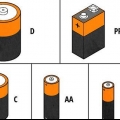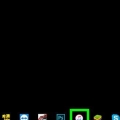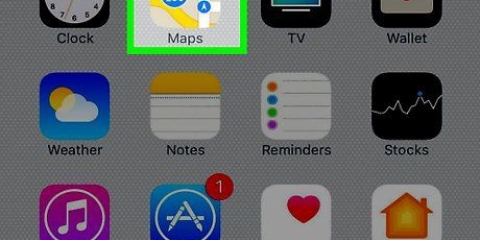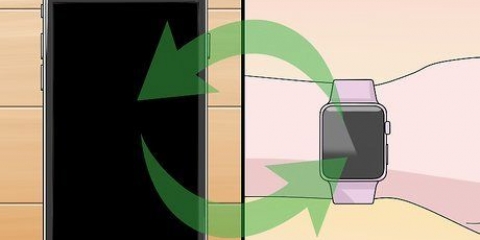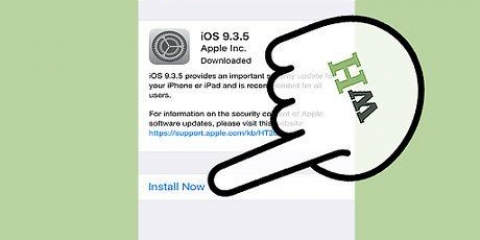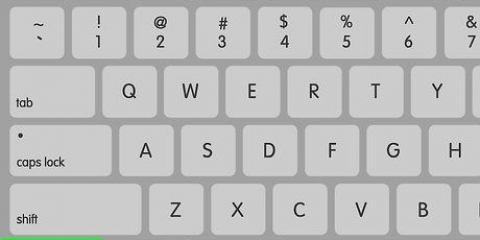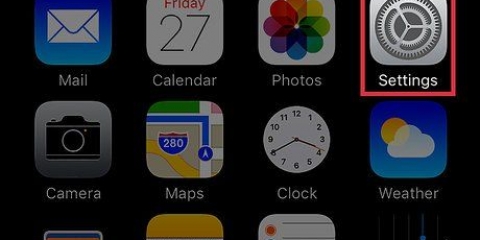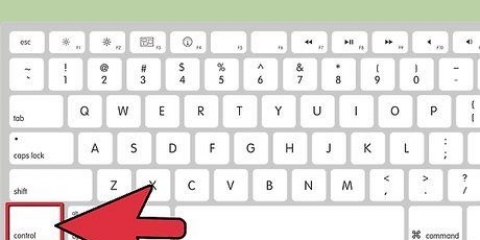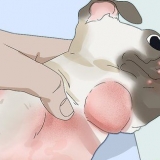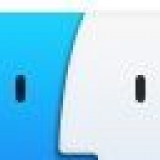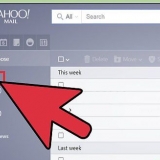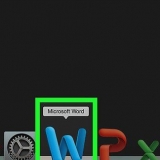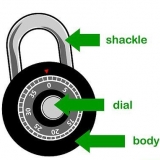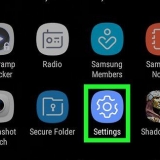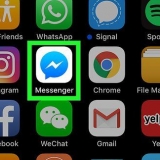Seu mouse provavelmente carregará mais rápido se você conectar o carregador em uma tomada de parede do que se você usar uma porta USB. Mantenha para garantir que seu mouse não esteja vazio em um momento ruim.
Se o mouse não estiver conectado, ele pode não estar ligado. Você pode ligar o mouse girando-o e deslizando o botão na frente do mouse para cima para que fique verde. 



Pode levar alguns segundos para o mouse se reconectar ao Mac depois de ligá-lo novamente. Considere desligar o mouse se não for usá-lo por muito tempo.
Substituindo as baterias em um apple magic mouse
Contente
Este tutorial ensinará como substituir as baterias no Magic Mouse sem fio da Apple. Ele também mostrará como carregar um Magic Mouse 2, pois você não pode remover a bateria interna do Magic Mouse 2.
Degraus
Método 1 de 3: Substituindo as baterias do Magic Mouse

1. Vire o mouse. O interruptor de alimentação e a bateria do Magic Mouse estão localizados na parte inferior do mouse.

2. Desligue o mouse. Para fazer isso, deslize o botão redondo liga/desliga na frente do mouse (em uma faixa verde). O quadrado verde deve desaparecer quando você fizer isso.

3. Empurre a tampa preta da bateria para baixo. Esta tampa está localizada na parte inferior do mouse; deslizando-o para a parte de trás do mouse abre a tampa.
Se a tampa não levantar quando você deslizar a tampa da bateria para baixo, use algo fino (como uma palheta de guitarra) para erguer a tampa enquanto segura a tampa da bateria para baixo.

4. Puxe a tampa para cima e para longe do mouse. Isso removerá a tampa e revelará as duas pilhas AA dentro.

5. Retire as baterias. Isso é mais fácil se você usar as unhas ou um objeto de plástico fino para retirar as baterias.
Nunca use um objeto de metal pontiagudo para remover as baterias, pois isso pode perfurar as baterias ou danificar o interior do mouse.

6. Coloque duas pilhas AA novas no mouse. Ambas as baterias têm a + termina em direção à frente do mouse e o - termina na parte de trás do mouse.
Alguns usuários de mouse da Apple tiveram problemas com baterias Duracell. Para obter melhores resultados, tente usar baterias de alta qualidade (por exemplo,. baterias Enegizer).

7. Recoloque a tampa da bateria no mouse. Certifique-se de que o compartimento da tampa preta da bateria esteja alinhado com a tampa preta na parte inferior do mouse.

8. Pressione suavemente a parte inferior da tampa. Isso fará com que a tampa volte ao lugar.

9. Deslize o interruptor de alimentação para cima. Isso exibirá uma área verde e uma pequena luz no canto superior direito na parte de trás do mouse, indicando que o mouse está ligado.

10. Vire o mouse novamente. Depois que o mouse estiver conectado ao computador, você poderá começar a usá-lo novamente.
Mantenha para garantir que seu mouse não esteja vazio em um momento ruim.
Método 2 de 3: Carregando o Magic Mouse 2

1. Vire o Magic Mouse 2. Embora você não possa remover a bateria do Magic Mouse 2, você pode carregá-la quando a bateria estiver fraca.

2. Encontre a porta de carregamento. Esta porta está na parte inferior do seu mouse. É um buraco pequeno, fino e retangular.
Seu mouse deveria ter seu próprio carregador, embora você também possa usar um carregador para um iPhone 5, 5S, 6/6 Plus, 6S/6S Plus ou 7/7 Plus para carregar o mouse.

3. Conecte o carregador a uma fonte de alimentação. O adaptador de parede do adaptador de alimentação do cabo de carregamento, que se assemelha a um cubo branco, possui dois pinos que devem se encaixar na parede como qualquer outro plugue padrão.
Para carregar o mouse usando o computador, desconecte suavemente o cabo do adaptador de alimentação e conecte a extremidade USB do cabo (o lado que foi conectado ao adaptador) em uma das portas USB do computador.

4. Conecte a extremidade pequena do cabo de carregamento ao mouse. Esta extremidade vai para a porta de carregamento na parte inferior do mouse.
Não importa qual lado do carregador está voltado para cima ou para baixo quando você o conecta ao mouse.

5. Deixe o mouse carregar por pelo menos uma hora. Isso garante que o mouse esteja quase totalmente carregado quando você o retira do carregador.
Método 3 de 3: Verificando a porcentagem da bateria do mouse

1. Verifique se o mouse está conectado ao seu Mac. Para fazer isso, basta mover o mouse e procurar uma resposta do cursor na tela do seu Mac.

2. Clique no ícone do menu Apple. Está no canto superior esquerdo da tela do seu Mac. Isso abrirá um menu de seleção.

3. Clique emPreferências do Sistema. Esta opção está na parte superior do menu suspenso.

4. Clique emMouse. Você verá esta opção na segunda linha de opções na janela Preferências do Sistema.

5. Procure o valor `Nível da bateria do mouse`. Está no canto inferior esquerdo desta janela; você deve ver um ícone de bateria, com a porcentagem de bateria restante do mouse à direita do ícone de bateria.
Pontas
Avisos
- Não use baterias usadas em seu Apple Mouse.
Artigos sobre o tópico "Substituindo as baterias em um apple magic mouse"
Оцените, пожалуйста статью
Similar
Popular